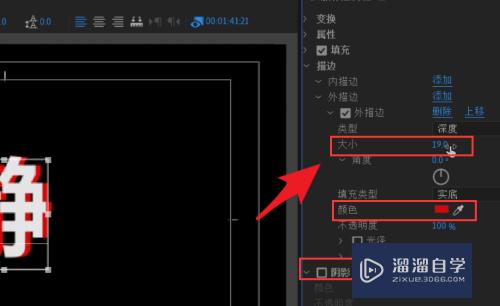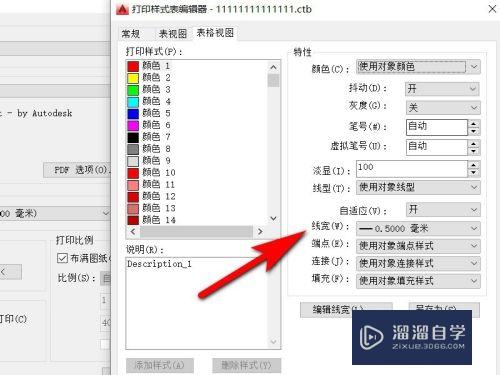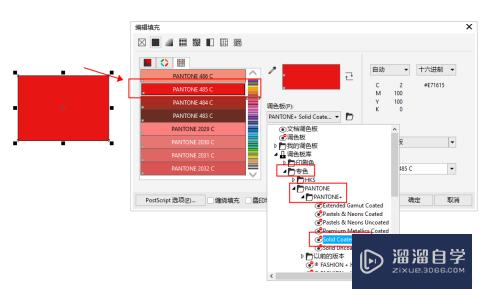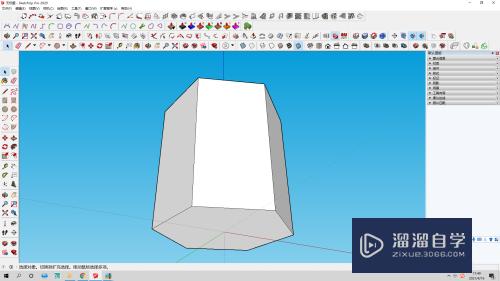Axure怎么绘制渐变线条的椭圆形(axure怎么做渐变)优质
Axure中想要绘制一个渐变色的线条图形。该怎么绘制这个图形呢?下面我们就来看看详细的教程吧!希望本文内容能够给大家带来帮助。
想学习更多的“Axure RP”教程吗?点击这里前往观看云渲染农场免费试听课程>>
工具/软件
硬件型号:小新Pro14
系统版本:Windows7
所需软件:Axure RP
方法/步骤
第1步
创建元件。刚刚创建的元件都是填充效果样式。
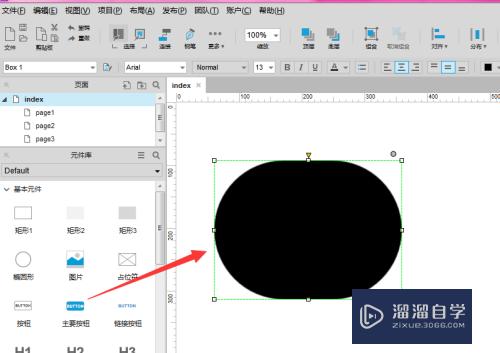
第2步
打开元件的填充属性。将填充属性关闭。
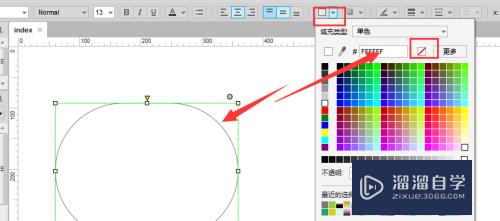
第3步
打开右侧轮廓类型。将轮廓线设置为粗体状态。
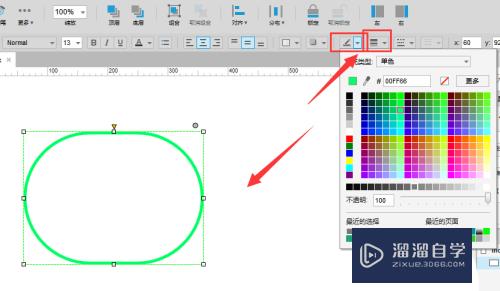
第4步
再打开线条渐变属性。当选择为渐变的时候。元件就会发生改变。
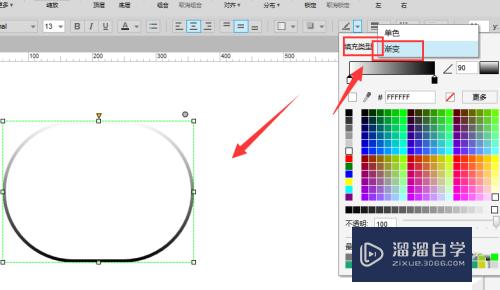
第5步
选择渐变颜色。右侧角度栏可以调整渐变的角度。
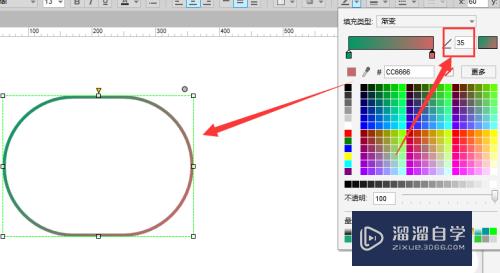
第6步
如果想要制作多彩的线条。可以在渐变颜色上添加多个渐变颜色就可以了。
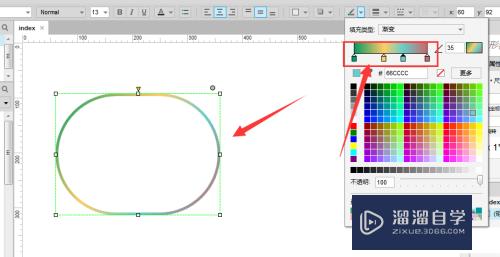
制作方法总结:
1。创建元件;
2。关掉属性里面的填充;
3。打开右侧轮廓类型。设置状态;
4。打开线条渐变属性;
5。选择渐变颜色。设置多种颜色的渐变。
以上关于“Axure怎么绘制渐变线条的椭圆形(axure怎么做渐变)”的内容小渲今天就介绍到这里。希望这篇文章能够帮助到小伙伴们解决问题。如果觉得教程不详细的话。可以在本站搜索相关的教程学习哦!
更多精选教程文章推荐
以上是由资深渲染大师 小渲 整理编辑的,如果觉得对你有帮助,可以收藏或分享给身边的人
本文标题:Axure怎么绘制渐变线条的椭圆形(axure怎么做渐变)
本文地址:http://www.hszkedu.com/69437.html ,转载请注明来源:云渲染教程网
友情提示:本站内容均为网友发布,并不代表本站立场,如果本站的信息无意侵犯了您的版权,请联系我们及时处理,分享目的仅供大家学习与参考,不代表云渲染农场的立场!
本文地址:http://www.hszkedu.com/69437.html ,转载请注明来源:云渲染教程网
友情提示:本站内容均为网友发布,并不代表本站立场,如果本站的信息无意侵犯了您的版权,请联系我们及时处理,分享目的仅供大家学习与参考,不代表云渲染农场的立场!